Huawei P30 Lite выключается
Батарея обычно является ключевым фактором при внезапном отключении. Ключ в том, чтобы откалибровать батарею, чтобы она соответствовала фактическому оставшемуся проценту и проценту, записанному Android. Следующие шаги очень просты.
- Используйте свой мобильный телефон, пока он полностью не выключится, и попробуйте включить его снова,
- Если телефон не включается, подождите несколько часов (около четырех или пяти).
- Зарядите аккумулятор телефона при выключенном мобильном телефоне до 100%, не используя его.
- Включите мобильный и используйте его как обычно.
Если проблема не исчезнет, нам придется перезагрузить систему, чтобы исключить, что это сбой, связанный с оборудованием.
Huawei P30 Lite не подключается Bluetooth
Хотя мы уже опубликовали целое руководство по решению проблем Bluetooth Huawei, наиболее эффективными методами, которые мы можем использовать, является восстановление конфигурации сети через настройки EMUI и обращение к приложению Bluetooth Pair.
Если мы выберем первое решение, процесс будет таким же простым, как переход к разделу «Система» в настройках, а затем «Сброс», где выберем опцию Сброс настроек сети,
Проблема сохраняется? Bluetooth-пара является решением. Это приложение, которое выполнить альтернативное управление Bluetooth на Android, Нам нужно только через него подключить устройство Bluetooth (наушники, умный браслет, часы…).
Основные причины медленной зарядки или невозможности это сделать на телефонах Хонор
На самом деле причин, почему телефон Honor медленно заряжается или вообще прекратил это делать очень много. Расскажем про все из них одновременно с описанием возможного решения проблемы.
Проблемы с кабелем
Если у вас возникла описанная в статье проблема, то всегда в первую очередь обращайте внимание на кабель. Внимательно осмотрите его
Возможно, он где-то перебит или порезан. Или зубчики на контактах изогнулись, сам штекер деформировался или забит какой-то грязью.

Часто для решения проблемы проще купить новый кабель, нежели пытаться исправить дефекты на старом.
Источник питания оказался слишком слабым для батареи смартфона
Важно уяснить, что подзарядка беспроводного типа или посредством подключения к персональному компьютеру будет выполняться значительно медленнее, нежели использование входящего в комплектацию адаптера питания. Просто мощности у всех вариантов разные
И наиболее оптимальный – именно у адаптера.
Проблемы с адаптером
К сожалению, но адаптер может тоже повредиться. Например, если произошел неожиданный скачек напряжения. Или на устройство было оказано физическое воздействие. Если есть возможность опробовать аналогичный адаптер и скорость зарядки сразу возрастает, то значит первый поврежден. Его нужно будет менять.
Телефон давно устарел
Если человек долго пользуется смартфоном, то со временем в нем может износиться какая-то деталь. И это вполне может стать причиной замедления зарядки. Тут уже становится вопрос следующим образом: оставить как есть, потратить деньги на ремонт или выгоднее взять уже новый мобильник.
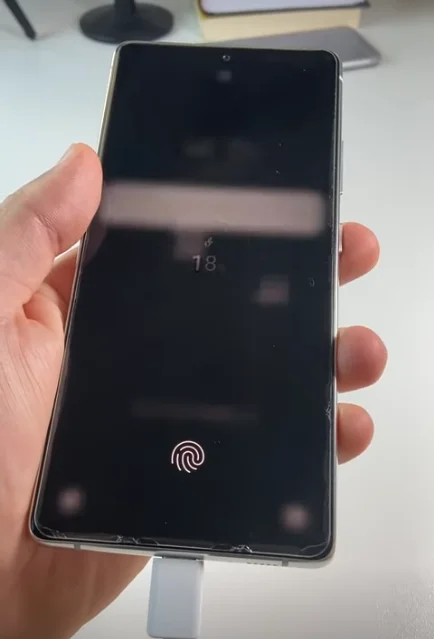
Неисправный АКБ
Возможно, он изначально был с браком. Либо выработался его ресурс. Кроме того, с батареей могут быть проблемы и из-за внешних факторов. Например, попала влага и она вышла из строя. Минимум, что придется делать в этой случае – менять аккумулятор на гарантированно рабочий.

Проблема кроется в самом человеке
Каждый из производителей смартфонов заявляет, что при зарядке его техники не желательно ею пользоваться.
Но ведь всегда есть те, кто не может без телефона и пяти минут просидеть. В итоге, такой человек подсаживается к заряжаемому телефону и начинает его юзать. Естественно, зарядка замедляется, а сам АКБ может испортится.
Работают приложения, которые потребляют энергию
Активные пользователи смартфонов иногда забывают полностью выключать приложения. В итоге, в фоновом режиме может оказаться сразу несколько программ, которые продолжат активно потреблять энергию. Естественно, скорость зарядки серьезно замедлится.
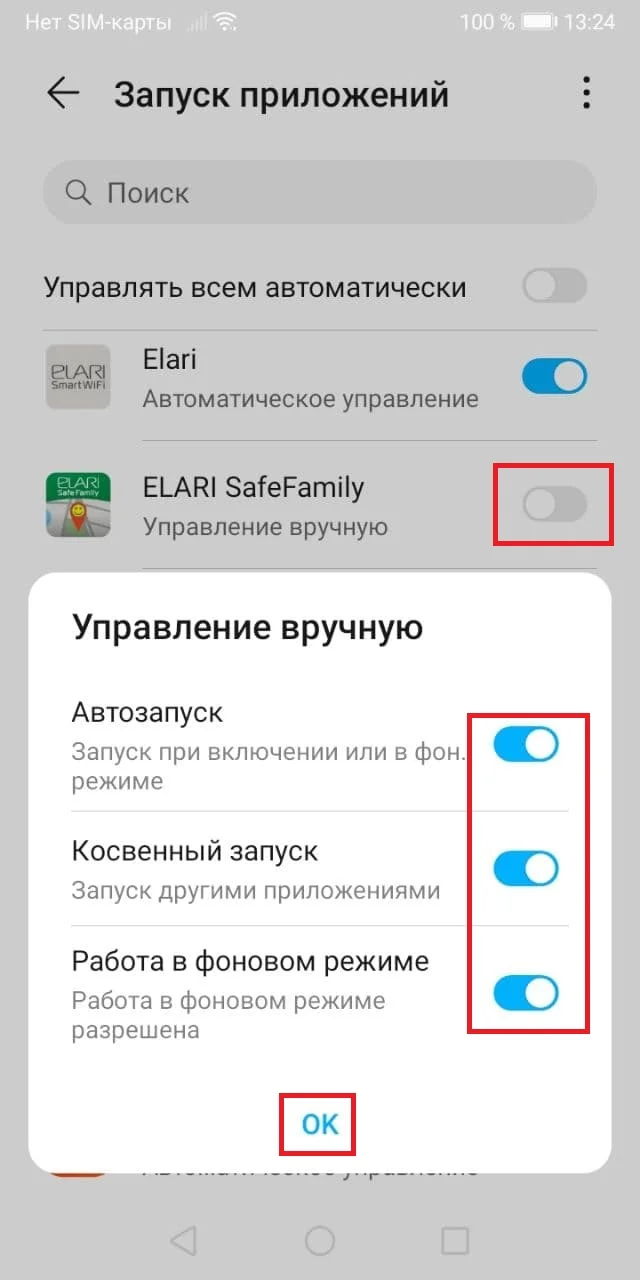
Решение – выключение всего, что осталось работать в фоновом режиме.
Повреждение или грязь в ЮСБ-порте смартфона
В отличие от других элементов телефона, ЮСБ-порт обычно находится в открытом состоянии. И он часто загрязняется. Не обязательно им копать для этого в песке. Простое ношение в кармане этому тоже способствует.
Естественно, этот порт также часто повреждают от неаккуратного использования. Поэтому, если зарядка заметно замедлилась, осмотрите визуально порт на загрязнения или деформацию. По возможности – избавьтесь от них.

Кстати, одна из часто встречаемых причин этой неприятности является коррозия на элементах ЮСБ-порта. Действительно, влага туда попасть достаточно легко. И сделать свое пагубное дело. Если это так, то можно аккуратно разобрать корпус, добраться до поврежденных коррозией элементов, аккуратно протереть их уксусом с помощью тампона. Затем – дать несколько минут высохнуть и дополнительно протереть бумажным полотенцем.
Несоответствие температурного режима
Большинство производителей сделали для процесса зарядки ограничительный функционал, если эта процедура происходит при неправильных температурных режимах. Сделано это в целях безопасности. Так, если температура устройства находится в пределах от нуля до плюс десяти, то зарядка будет медленное. Если же она упадет ниже нуля, то этот процесс вообще остановится.
Использование неоригинальных устройств
У производителей техники могут отличаться некоторые принципы и технологии. Поэтому желательно всегда использовать только оригинальные зарядные устройства.
Неправильные настройки
Такое бывает редко. Но всегда найдутся «умельцы», которые залезут в настройки своего смартфона и настолько поменяют параметры, что это может привести в том числе и к последствиям с замедлением зарядки АКБ.
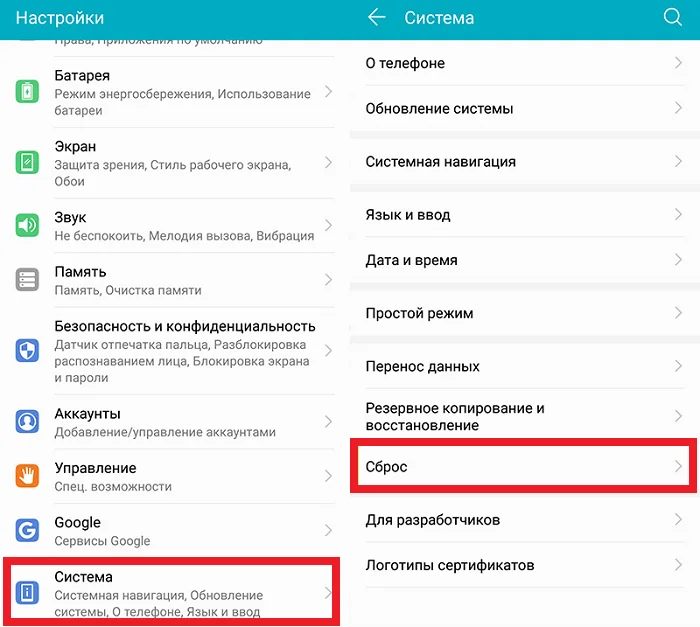
В этом случае рекомендация – сброс настроек до заводских с помощью меню в подразделе «Сброс» или посредством Рекавери-меню. Как это сделать .

Что делать, если телефон Хонор и Хуавей постоянно перезагружается?
Непригодный для эксплуатации аккумулятор – одна из главных причин подобного сбоя. Для изучения детали питания, достаньте его из гаджета и подробно изучите. Если на батареи есть выпуклости или любые другие поломки – аккумулятор нужно выкинуть и купить новый. Вздутые девайсы не ремонтируются. В некоторых ситуациях возможно продлить срок их работы.
При старте Андроид
Если смартфон перезагружается при каждой новой активации, обратите внимание на следующие методы. Осуществите сброс через Рекавери
В зависимости от различных брендов вход в Recovery отличается. Популярный способно – нажмите на клавишу «Уменьшения громкости» и «Домой». После появления иконки Андроид на экране уберите руку с громкости. Далее кликните на клавишу «Wipe data/Factory reset», после чего перезагрузите мобильный. Деактивируйте аккумулятор и подождите несколько минут. После вставьте батарею обратно.
Почему не работает интернет на телефоне Huawei и Honor: причины и что делать?
При включении камеры
Программа «Camera» является причиной перезагрузки на устаревших Айфонах, после обновления IOS до последней версии. Помимо этого, причиной станет заражение программного обеспечения вирусами.
Запустите антивирусное приложение и проверьте состояние мобильного. Второй вариант – вернитесь до прошлой версии системы.
После активации GPS
Определенные мобильные перезагружаться при активации режима навигации GPS. Главные нюансы и решения данного дефекта размещено ниже:
- Старая SIM. Часть смартфонов не соединяется с сим-картами некоторых мобильных провайдеров. Смените старый пластик на новый или посетите отделение связи.
- Карта памяти: SD – карта становится проблемой ресета при активации GPS. Достаньте носитель памяти из гаджета, и проверьте исправность.
- Неловкие действия при проведении прошивки: осуществите Хард Ресет, если мобильный перезагружается после подключения адаптированной версии операционной системы.
При включении Bluetooth
Быстрый ресет после включения опции пересылки файлов – распространённая проблема на мобильных. Убрать поломку легко, при нажатии на клавишу Hard Reset, но в данном случае все файлы автоматически удаляются. Деактивируйте блютуз и перезагрузите мобильный. Используйте папку «настройки» или панель управления. Опустите «шторку» оповещений и отключите передачу.
Во время разговора
Если телефон осуществляет Ресет во время разговора, просмотрите соединение аккумулятора с материнской платой.Скорее всего, после длительной работы между батареей и разъемом возник зазор. Убрать его возможно, прикрепив устройство питания на скотч.
При запуске приложений
Определенные приложения выполняют перезагрузку вследствие негативной оптимизации или сбоев во время осуществления. Рекомендуется уничтожить лишнюю программу со смартфона. Скорее всего, проблема в неправильной работе операционной системы.
🎬 Видео
8 ПРИЛОЖЕНИЙ на Андроид, которые необходимо УДАЛИТЬ прямо сейчас!Скачать

HUAWEI БЕЗ ANDROID, ЧТО ТЕПЕРЬ ДЕЛАТЬ ВЛАДЕЛЬЦАМ СМАРТФОНОВ?Скачать

HUAWEI MATE 30 PRO ИЗМЕНИЛ МОЮ ЖИЗНЬ ЭКСПЕРИМЕНТ НА 7 ДНЕЙСкачать

Почему Google боятся Huawei OS?Скачать

Жизнь без Google. HUAWEI Mate 50 Pro — опыт использования! / Арстайл /Скачать

Смартфон без Google-сервисов сегодня. Как жить с Huawei?Скачать

САМЫЙ МОЩНЫЙ Смартфон HUAWEI уделал XIAOMI, APPLE в 2023… HUAWEI P60Скачать

Это Huawei P60 PRO. Честный обзор / Арстайл /Скачать

Ваш телефон СЛЕДИТ за вами.Скачать

Проверка телефона на прочность от Huawei #хуавей #huawei #водонепроницаемый #провсеновостиСкачать

10 причин купить Huawei P60 ProСкачать

Что лучше: смартфоны Huawei или Xiaomi ? Какая компания действительно достойна внимания.Скачать

Huawei Mate 50 Pro — лучший смартфон для России и вот почемуСкачать

Итак, HUAWEI следит за нами?
Нет никаких оснований полагать, что устройства Хуавей небезопасны. Все данные говорят о том, что страх перед гигантом проистекает из торговой войны между США и Китаем. Бесспорно, США используют компанию в качестве пешки в политической игре. Заявления Трампа об освобождении Ваньчжоу ясно указывают на это.
У бренда нет истории утечек или использования конфиденциальных данных. В конце концов, это просто еще одна китайская компания, которая делает хорошие устройства. Наш вывод: Вам не о чем беспокоиться.
Источники, на которой мы основывались: Яндекс.Кью, BBC News, Wikipedia, eFones, Android Authority
Если экран идет плохо
Призрачные прикосновения или проблемы с производительностью с сенсорным экраном, как правило, наиболее распространенные проблемы с сенсорным экраном. Чтобы попытаться найти ошибку, мы должны выполнить серию проверок, которые в большинстве случаев решают проблему.
Перезагрузите мобильный
Это первый шаг. Из-за приложения или из-за того, что сенсорный датчик мог быть временно поврежден, перезагрузка мобильного телефона приведет к проблема решается во многих случаях , Если проблема не устранена, мы должны начать думать, что какое-то приложение может вызывать проблему
Безопасный режим
В этом случае многие загруженные приложения могут вызвать проблемы с экраном. Чтобы найти неисправное программное обеспечение, мы должны перезагрузить мобильный телефон в безопасном режиме. Таким образом мы предотвратим загрузку указанного приложения в систему и выдачу ошибки. Чтобы войти в этот режим мы должны удерживать кнопку питания в течение нескольких секунд и отпустите, когда мы увидим логотип Huawei. Затем мы нажимаем и удерживаем клавишу уменьшения громкости и удерживаем ее до полного перезапуска терминала.
После перезапуска в «Безопасном режиме» нам придется удалить установленные приложения в порядке от самых новых до самых старых и проверить, исчезла ли проблема на экране.
Проверьте экран
Чтобы выяснить, могут ли быть проблемы с оборудованием, есть надежный метод, который Google рекомендует сам и который работает на мобильных телефонах Huawei. Первое сделано перетаскивая значок на рабочем столе по диагонали ко всем углам экрана и медленно. Таким образом, если перетаскивание прерывается в любой точке, мы можем определить часть экрана, которая может быть повреждена. Мы должны сделать то же самое, перетащив панель уведомлений вниз.
Очистить кеш
Во многих случаях это данные хранятся в кеше телефона это может быть повреждено и вызвать ошибку. Это вызовет определенные проблемы в терминале, включая проблемы с экраном. Для очистки кеша нам придется выключить телефон. Затем мы удерживаем кнопку, чтобы увеличить громкость нашего мобильного телефона рядом с мощностью на несколько секунд. Телефон перейдет в режим восстановления, и с помощью кнопок увеличения и уменьшения громкости мы перейдем к «стереть раздел кэша» и использовать клавишу питания для подтверждения. Мобильный телефон перезагрузится, и при запуске системы проблема должна исчезнуть.
Обновление программного обеспечения
Первое, что нужно проверить, что терминал имеет последнюю версию программного обеспечения для системы. Это первый шаг, который мы должны всегда делать, прежде чем искать другие решения. Многие пользователи исправили проблему с дисплеем, поскольку Huawei всегда выпускает исправления, которые устраняют проблемы совместимости и неисправности на протяжении всей истории их устройств.
Оптимизация энергообеспечения для смартфонов Хонор – рекомендации
Существует также ряд общих советов, рекомендованных для использования на мобильниках, выпускаемых под названием Хонор. В некоторых ситуациях они способны дать необходимый эффект:
Перезагрузка устройства
Только рекомендуется не просто запустить процедуру перезапуска смартфона, а изначально отключить его. Подождать секунд тридцать. И опять активировать гаджет. При долгом использовании телефона, в его фоновом режиме может скопиться слишком большое число запущенных процессов. И этот метод позволит быстро избавиться от них.
Переход в безопасный режим
Многие пользователи знаю, как убирать приложения из памяти. Но иногда возникают сомнения в пользу выбора того или иного варианта. А вдруг после таких процедур что-то вообще перестанет работать?
Для решения этой проблемы будет полезным временно запустить так называемый безопасный режим. В нем будут функционировать только обязательные для поддержки полноценной работоспособности программы и процессы. То есть, можно будет их просмотреть, запомнить. А затем, переведя смартфон в обычное состояние, использовать полученную таким образом информацию.
Безопасный режим запускается следующим образом:
- Воспользоваться кнопочкой ВКЛ и зажать ее на несколько секунд;
- На экране появится меню, где будет выбор, что делать дальше (перезагрузка, отключение и так далее);
- Необходимо на длительное время зажать пальцем на иконке перезагрузки;
- Появится дополнительное окно с предложением перезапуститься в нужном нам режиме. Воспользоваться им.
Возврат к настройкам «по умолчанию»
Вполне возможно, что владелец гаджета, настраивая телефон под себя, изменил что-то в параметрах таким образом, что это привело к возникновению проблемы с быстрой разрядкой. Поэтому есть возможность вернуть их до того состояния, которое было изначально. Делается это следующим образом:
- Осуществить переход через Настройки в пункт «Система»;
- Выбрать из предлагаемых вариантов «Резервное копирование и восстановление»;
- Сначала нажать на создание резервной копии данных, затем – на восстановление.
Чистка кэша
Да, переполненный и давно не чищенный кэш тоже может привести к ухудшению работоспособности мобильного устройства. В том числе и скорости разрядки аккумуляторной батареи.
Поэтому – делаем чистку кэша таким способом:
- Выполнить полноценное отключение смартфона;
- Одновременно зажать кнопки ВКЛ и ПЛЮС, чтобы попасть в спецменю Recovery;
- Используя ПЛЮС и МИНУС, перейти к Wipe Cache Partition;
- Запустить процедуру, воспользовавшись кнопкой ВКЛ.
Подождать завершения и инициировать перезапуск мобильника.
Возврат к заводским настройкам
По сути, этот вариант эффективен тем, что он одновременно включает в себя две предыдущих рекомендации. И желательно осуществлять эту процедуру через все тоже самое recovery-меню.
Важно! Перед выполнением этого процесса обязательно сохраните те данные, которые не хочется потерять – эта процедура приводит к уничтожению абсолютно всего, что успел занести в память пользователь. Дальше все просто:
- Выключается смартфон и описанным выше способом заходим в рековери-меню;
- В списке выбираем wipe data/factory reset;
- В конце нажимаем, для перезагрузки, reboot system now.
Характеристики и преимущества нового P Smart
Заслуженно пользующийся популярностью, смартфон Huawei P smart 2021 функцилнирует на Android v10 (Q). Мобильный собран на основе 8-ядерного процессора (Cortex-A73 & Cortex-A53). Передовая интегральная система основана на чипсете Kirin 710A (14 нм), что означает хорошую производительность. К тому же устройство имеет 4 ГБ ОЗУ и 128 ГБ для накопителя. Этого вполне достаточно для нетребовательных пользователей, которые не планируют загружать тяжеловесные игры.
Дизайн весьма эргономичен. На экране едва заметна выемка для фронтальной камеры. Вместе с лицевой панелью, он образует гармоничное сочетание, удачно дополняя общую стилистику. Сканер отпечатков уже сбоку, а не снизу, как это было раньше. Подобное решение популярно для многих производителей, поскольку влечет за собой множество преимуществ. В этом случае наличие считывателя не портит внешний вид и обеспечивает мгновенный доступ к телефону, даже когда устройство находится в чехле.
Девайс доступен в нескольких цветовых вариациях: зеленый, розовое золото и стандартный черный. Первый контакт с аппаратом вызывает положительные эмоции. Сразу заметно, что Huawei не экономит на используемых материалах. Задняя и передняя панель выглядят солидно, несмотря на то, что сделаны из пластика. То же самое касается запуска программ. HUAWEI P smart 2021 с четырьмя камерами AI делает впечатляющие снимки в любое время дня и ночи. Встроенная вспышка срабатывает идеально.
С хорошими сенсорами запечатлеть удастся практически все: от обширных пейзажей до потрясающих макро. Все это можно автоматически выгружать в сеть в 1 клик благодаря встроенному приложению для шеринга. Для 6,67-дюймового FHD экрана отводится площадь под переднюю панель на 90,3%. Это шикарно для просмотра фотоснимков перед их публикацией.

Галерея приложений — это альтернативная платформа, которая способна заменить известный магазин от Google Play. На Huawei не поддерживаются прямое скачивание Андроид дополнений. Также в телефоне нет предустановленных продуктов Календарь, Карта и других программ Google. Производитель уверен, что большинство пользователей готовы отказаться от стандартного Gmail. Людям предлагается альтернативное решение для следующего:
- Магазина приложений.
- Навигации.
- Е-mail.
- Гугл камер.
У флагманского аппарата предусмотрены встроенные стандартные темы и несколько других интересных дополнений. Гибкость интерфейса позволяет пользователям полностью персонализировать настройки. Даже при том, что флагман лишен возможности работать с Google Play напрямую, владельцу устройства удастся легко перенести данные со своего старого девайса. Нужно всего лишь установить приложение Phone Clone.
Для этого нужно выбрать то, что интересно, скопировать на новый мобильный, и нажать «Подтвердить синхронизацию». Через несколько минут операция завершится. Таким образом можно переносить приложения, системные настройки, файлы и фотографии.
Немного о параметрах конкурентов: Что лучше: iPhone или Samsung — какой из 2 смартфонов выбрать?
Как сбросить настройки Honor 8X?
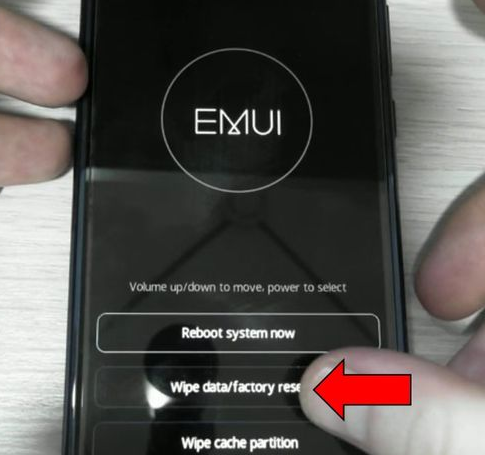
Сейчас пользователь уже может быть практически в отчаянии. Последней надеждой является сброс настроек к заводскому состоянию. Это значит, что смартфон приобретёт то же самое состояние, которое он имел сразу после покупки. Жёсткий сброс может повредить личные данные, поэтому об их сохранности нужно позаботиться заранее. Чтобы сохранить данные, их можно переместить на карту памяти, облачное хранилище или компьютер.
Когда всё готово к сбросу, нужно:
- Запустить меню «Настройки».
- Открыть раздел «Система».
- Нажать на кнопку «Сброс».
- Выбрать пункт «Сброс до заводских настроек».
- Подтвердить намерение выполнить сброс смартфона в окне с предупреждением о потери всех данных на смартфоне. Вы уже должны были подготовиться к сбросу, поэтому смело запускаем процедуру. Если забыли выполнить сохранение данных, сейчас можно запустить резервное копирование.
- Дождаться завершения отката, и проверить исправность смартфона.
Процедура сброса выполняется не слишком быстро, поэтому нужно запастись терпением. В процессе выполнения отката смартфон может пару раз перезапуститься – это нормально
Важно лишь не вмешиваться в процедуру, тогда всё должно пройти успешно
По завершению процедуры вы получите абсолютно свежий смартфон, настолько же чистый, как в день покупки. Это действие должно помочь исправить все системные неисправности. Если уже и такой метод не поможет, телефон явно имеет физические проблемы. За их устранением нужно обратиться к представителю компании.
Недостаточное свободное пространство на устройстве
Одной из основных причин, по которой смартфон Huawei Android может начать тормозить, является недостаточное свободное пространство на устройстве. Когда внутренняя память смартфона заполняется большим количеством данных, операционная система начинает испытывать сложности с обработкой информации и выполняемыми задачами. В результате смартфон может работать медленнее, возникать задержка при открытии приложений и переключении между ними.
Чтобы исправить данную проблему, необходимо освободить свободное пространство на устройстве. Для этого можно применить следующие рекомендации:
- Удалить ненужные приложения. Проверьте список установленных приложений на смартфоне и удалите те, которые вы уже не используете. Проще всего это сделать через настройки устройства или приложение «Менеджер приложений».
- Очистить кэш приложений. Кэш — это временное хранилище данных, которые приложения используют для более быстрого доступа к информации. Однако, со временем кэш может занимать большое количество места. Чтобы его очистить, откройте настройки устройства, найдите приложение «Менеджер приложений», выберите нужное приложение и нажмите на кнопку «Очистить кэш».
- Перенести данные на внешнюю память. Если на вашем смартфоне есть слот для карты памяти, рекомендуется перенести данные, такие как фотографии, видео, музыку и другие файлы, на внешнюю карту памяти. Это поможет освободить внутреннее хранилище смартфона.
Следуя этим рекомендациям, вы сможете освободить свободное пространство на смартфоне Huawei Android и вернуть ему прежнюю производительность.
Push-уведомления не приходят
Некоторые пользователи сталкивались с проблемой отображения уведомлений. Когда выключен экран, смартфон может не отображать полученные уведомления, но когда вы разблокируете его, то получите целую пачку уведомлений. По этой проблеме даже есть отдельная ветка на форуме 4PDA. Проблема решается путём настройки уведомлений в соответствующем меню.
Решение проблемы:
- Зайдите в “Настройки” > “Батарея”. Затем нажмите на кнопку в форме шестерёнки в правом верхнем углу экрана и убедитесь, что для пункта “Wi-Fi вкл. в спящем режиме” установлено значение “Всегда”. Также проверьте, чтобы ползунок “Моб. передача вкл. в спящем режиме” находился в положении Вкл.
- Зайдите в “Настройки” > “Приложения и уведомления” > “Приложения” > “Настройки” > “Доп. настройки” > “Не учитывать ограничения”, и выберите те приложения, от которых не приходят уведомления.
- Зайдите в “Настройки” > “Батарея” > “Управление приложениями” и переключите любое приложение, с которым у вас возникают проблемы на “Управление вручную”.
- Зайдите в “Настройки” > “Беспроводные сети” > “Моб. передача данных” и убедитесь, что “Сохранение данных” отключено.
Медленная зарядка
Фирменная система зарядки Huawei может зарядить батарею с 0 до 100% за 90 минут, но некоторые сталкиваются с проблемой медленной зарядки устройства.
Решение проблемы:
Используйте заводской кабель и зарядку, которая поставляется в комплекте с телефоном
Ну и не забудьте проверить, чтобы розетка была в рабочем состоянии.
Если ваш Huawei промок, система может ограничить скорость зарядки в качестве меры предосторожности. Дайте смартфону высохнуть или поместите его в ёмкость с неприготовленным рисом на некоторое время, чтобы рис впитал в себя всю влагу.
Если проблему так и не удалось решить, обратитесь в место покупки телефона.
Обратитесь в сервисный центр Huawei
Если ваш телефон Huawei по-прежнему не выключается и зависает, несмотря на попытки решить проблему самостоятельно, рекомендуется обратиться в сервисный центр Huawei для диагностики и исправления неисправности.
В сервисном центре опытные специалисты смогут проанализировать ситуацию и предложить наиболее подходящее решение проблемы. Они обладают необходимыми знаниями и инструментами для устранения неполадок, которые могут вызвать зависание и невозможность выключения телефона.
Обратившись в сервисный центр Huawei, вы можете быть уверены, что ваше устройство будет исправлено квалифицированными специалистами с использованием оригинальных запчастей и актуального программного обеспечения Huawei. В случае, если проблему невозможно устранить, вам могут предложить замену устройства или предоставить другие варианты решения.
Не стоит рисковать и пытаться произвести несанкционированный ремонт самостоятельно, так как это может привести к дополнительным повреждениям и проблемам с гарантией устройства. Доверьте ремонт своего телефона Huawei профессионалам в сервисном центре, и вы сможете снова пользоваться своим устройством без неприятностей.
Глюк: задержка или запаздывание сенсорного экрана
Мы видели пару сообщений, в первую очередь о Форум разработчиков XDA, о задержках или задержках сенсорного экрана, когда люди прокручивают или пытаются сделать небольшие точные движения на экране.
Возможные исправления:
- Некоторые пользователи предложили перейти на Настройки> Умная помощь> Управление движением превратить вещи как Умный скриншот выключен. Возможно, эти жесты меняют реакцию сенсорного экрана. Вы также должны убедиться, что Режим перчаток выключается в Настройки> Умная помощь.
- Некоторые люди говорят, что обновление программного обеспечения устранило для них проблему. Регистрироваться Настройки> Система> Обновление системы> Проверить наличие обновлений и посмотрите, доступно ли обновление программного обеспечения.
Обходные пути:
Попробуй пойти в Настройки> Дисплей и изменение Разрешение экрана из FHD + к HD + чтобы увидеть, имеет ли это значение.
Проверка зарядки и батареи
Если у вас возникли проблемы с работой телефона Huawei, первым делом стоит проверить зарядку и состояние батареи. Вот несколько основных шагов, которые помогут вам выяснить, может ли причина неполадок быть связана с зарядкой или батареей:
-
Убедитесь, что зарядное устройство правильно подключено к электрической розетке и к телефону. Проверьте кабель и разъемы на наличие повреждений или загрязнений.
-
Попробуйте использовать другое зарядное устройство и кабель. Иногда проблема может быть связана с неисправностью самой зарядки или кабеля.
-
Оставьте телефон подзаряжаться в течение нескольких минут или часов. Если на экране появляется значок зарядки, значит проблема скорее всего была связана с разрядом батареи.
-
Если значка зарядки не появляется и телефон не реагирует на зарядку, попробуйте сбросить настройки устройства. Для этого нажмите и удерживайте одновременно кнопки громкости и включения, пока не появится значок Huawei на экране. Затем выберите «Wipe data/factory reset» и подтвердите сброс.
-
Если вы все еще не можете зарядить телефон или у вас возникли сомнения по поводу состояния батареи, обратитесь в сервисный центр Huawei для диагностики и возможной замены батареи.
Проверка зарядки и батареи является одним из первых шагов при решении проблем с работой телефона Huawei. Если после выполнения всех вышеперечисленных действий проблема не была решена, рекомендуется обратиться за помощью к профессионалам.
Вирусы
Разве что причины подобного поведения не кроются в чем-нибудь более серьезном. Почему телефон сам выключается и включается? При подобных обстоятельствах не всегда источником проблемы является батарея устройства и ее неполадки. Все гораздо серьезнее.
Дело все в том, что, если вы заметили, как телефон самостоятельно отключается, а затем включается, самое время проверить устройство на наличие вирусов. Они становятся причиной большинства сбоев в работе гаджета. Как именно отреагирует телефон на тот или иной вирус, предугадать невозможно.
Чтобы исключить заражение, рекомендуется воспользоваться специальными антивирусными программами для мобильных устройств. Либо отнесите гаджет в сервисный центр. Там вам помогут не только проверить телефон, но и «вылечить» его при необходимости.
Зачем Huawei меняет идентификаторы смартфонов?
Конечно, чтобы обойти санкции США и получить возможность установки сервисов поисковика на смартфоны, которые формально не проходили сертификацию в Google.
Объясним на пальцах. Чтобы получить возможность установки служб Google на той или иной смартфон, производитель должен провести его через сертификацию в Google (точнее, в авторизованной Google лаборатории, но это нюансы). Некоторые модели Huawei и Honor успели пережить эту процедуру до введения ограничений, другие – не успели.
Huawei P Smart Z успел, а вот вариант Honor 9X с тем железом, которое используется в его китайской версии, не успел. И поэтому китайскую версию нельзя было выводить на российский и европейский рынки. И Honor 9X для Европы и России сделали на базе Huawei P Smart Z.
Договоренности Huawei и Google позволяют сертифицировать всего один смартфон с неким набором базовых функций и конкретным чипсетом, а затем без новых сертификаций «клепать» на его основе кучу других похожих моделей и модификаций. Похожее практиковалось и в досанкционный период: например, Honor 20 Lite и Honor 10i это по сути один и тот же аппарат, имеющий внутренний идентификатор HRY-LX1T.
С Honor 9X в Huawei воспользовались этой лазейкой, но более творчески. Honor 9X существенно отличается от Huawei P Smart Z — куда больше, чем смартфоны, о которых шла речь выше.
Некоторые, принципиальные вещи пришлось оставить. Например, старый чипсет Kirin 710 (в китайском Honor 9X стоит более быстрый и свежий Kirin 810, но он не проходил сертификацию в Google). Рискнем предположить, что смарфонов с Kirin 810 для Европы и России пока не будет. Или будут, но исключительно без поддержки сервисов Google. Но, скорее всего, все же первое: тот же Nova 5, который в Китае идет с Kirin 810, в Европе наверняка появится с Kirin 710.
И еще одно предположение: в 2019-2020 годах нас ждет еще много «новинок» Huawei и Honor, которые будут по факту являться перелицованными версиями старых моделей со старым железом и, например, новыми камерами, дизайном и экранами. Если, конечно, санкции не отменят.
Хорошо это или плохо? Для Huawei точно хорошо – такая стратегия позволит компании продержаться до тех пор, пока она создаст свою инфраструктуру с собственными сервисами и каталогом приложений (это, скорее всего, случится к концу 2020).
Для потребителей… Наверное, тоже неплохо. Вы, возможно, сильно удивитесь, но разница между «плохим» Kirin 710 и «хорошим» Kirin 810 волнует максимум пару процентов покупателей. Подобные сравнения – удел специалистов, журналистов, гиков, технарей. А вот заводчанину Федору Ивановичу нужен недорогой аппарат с хорошей камерой, чтобы фоткать внучку. Слово «чипсет» он не слышал никогда. Студент-фиололог Николай слышал, что но разницы между Kirin 710 и Kirin 810 он не видит и знать не хочет. Ему бы экран побольше – книжки читать. И чтобы подешевле. Бизнесмену Диме тоже на чипсет наплевать, ему хотелось бы аккумулятор помощнее. В общем, вы поняли.





























